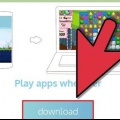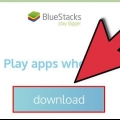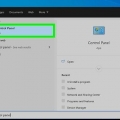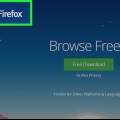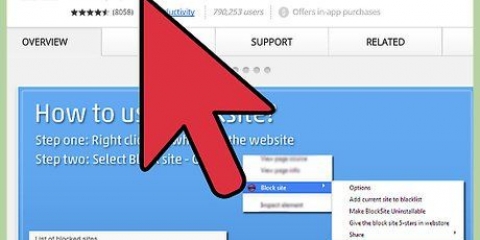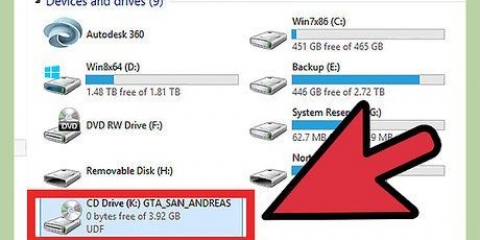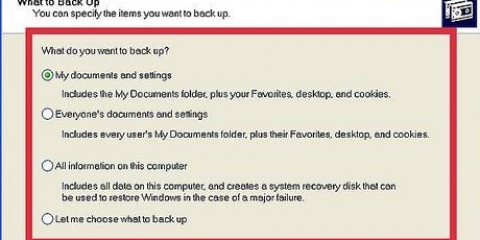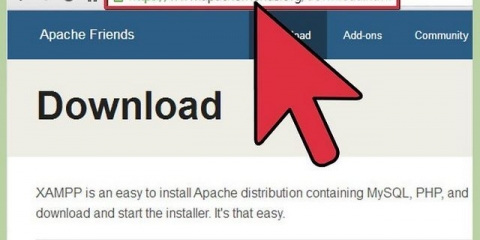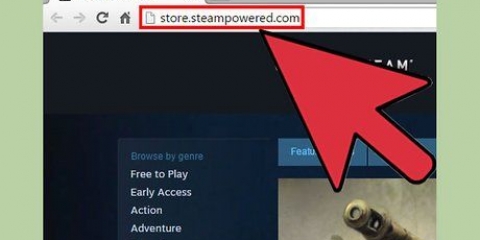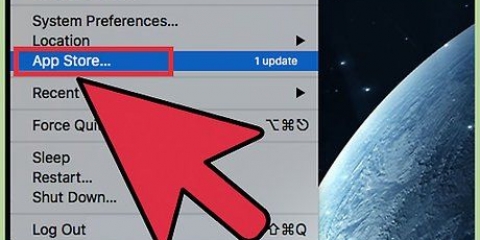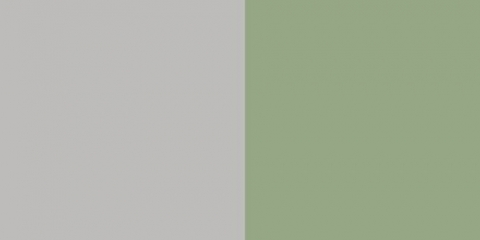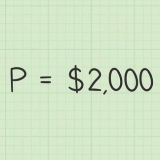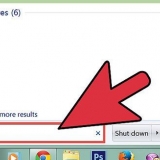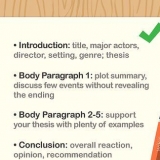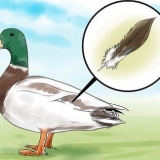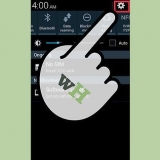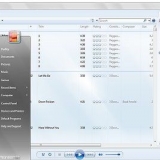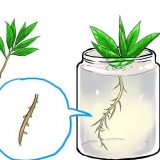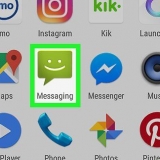Vensters – Dubbelklik om die opstellinglêer te begin. Die program sal aan die Google Earth-bediener koppel en die nodige lêers aflaai. Na `n paar oomblikke sal dit self installeer en dan begin. Dit is nie nodig om enige opsies in te stel tydens die installering nie. mac – Dubbelklik op die .dmg na jou rekenaar afgelaai. Dit sal `n nuwe vouer met die Google Earth-toepassing oopmaak. Sleep hierdie ikoon na jou Toepassings-lêergids. Jy kan nou Google Earth begin deur hierdie ikoon te klik. Ubuntu Linux - Maak Terminal oop (Ctrl|Alt|T), tik sudo apt-get installeer lsb-core, en druk Enter. Nadat die lsb-kernpakket klaar geïnstalleer is (of as dit reeds geïnstalleer is), dubbelklik daarop .deb-lêer wat jy van die Google Earth-webwerf afgelaai het. Google Earth sal geïnstalleer word en kan gevind word in Toepassings → Internet. 

Chrome 5.0+ Internet Explorer 7+ firefox 2.0+ (3.0+ OS X) Safari 3.1+ (OS X) 







Installeer google earth
Inhoud
Wou nog altyd in staat wees om om die aarde te wentel, wonderlike plekke en gebiede te sien, alles met die druk van `n knoppie (of die klik van `n muis)? Google Earth laat jou toe om deur `n virtuele Aarde te navigeer wat uit satellietbeelde gebou is. Die installering van Google Earth neem slegs `n paar minute; jy kan selfs kies om dit net as deel van jou blaaier te installeer. Jy kan natuurlik ook `n toepassing vir jou foon of tablet aflaai.
Trappe
Metode 1 van 3: Installeer Google Earth op jou rekenaar

1. Maak seker dat jou rekenaar aan die stelselvereistes voldoen. Om behoorlik te werk, benodig Google Earth `n minimum vereiste rekenaarhardeware, en effens kragtiger aanbevole hardeware. Dit gesê, jy moet verwag dat die meeste moderne rekenaars die program sonder enige probleme moet kan laat loop. Hieronder vind u die aanbevole spesifikasies vir die beste werkverrigting: Mac OS X: OS: OS X 10.6.8+ SVE: Dual Core Intel RAM: 1 GB+ Vrye hardeskyfspasie: 2GB+ Internet konneksie: 768 Kbps Grafiese kaart: DX9 256MB+ Vertoon: 1280x1024+, Miljoene kleure
- Windows:
- OS: Windows 7 of 8
- SVE: Pentium 4 2.4GHz+
- RAM: 1 GB+
- Hardeskyfspasie: 2GB+
- Internet konneksie: 768 Kbps
- Grafiese kaart: DX9 256MB+
- Vertoon: 1280x1024+, 32-bis
Linux:Kern 2.6+ glibc 2.3.5 w/ NPTL of later X.org R6.7 of later RAM: 1 GB+ Vrye hardeskyfspasie: 2GB+ Internet konneksie: 768 Kbps Grafiese kaart: DX9 256MB+ Vertoon: 1280x1024+, 32-bis Google Earth word ook amptelik deur Ubuntu ondersteun

2. Besoek die Google Earth-webwerf. Jy kan Google Earth gratis aflaai vanaf Google se webwerf. Wanneer jy die webwerf besoek sal jy begroet word "hallo Aarde" en `n ewekansige prent van Google Maps.

3. klik op die skakel "Google aarde". Jy sal twee opsies in die middel vind: Google Earth en Google Earth Pro. Standaard Google Earth is gratis vir almal. Die Pro-weergawe kos geld, en het gereedskap vir bemarkers en sakebeplanners.

4. Klik op die Desktop-opsie. Dit sal jou na die bladsy neem "Google Earth vir Desktop". Hierdie weergawe is ook geskik vir skootrekenaars; "lessenaar" verwys na rekenaartoepassings eerder as blaaiertoepassings.

5. druk die knoppie "Laai Google Earth af". Jy kan dit in die onderste regterhoek van die collage op die Google Earth vir Werkskerm-bladsy vind.

6. Lees en stem in tot die Gebruiksvoorwaardes in sy geheel. Deur die program af te laai, dui jy aan dat jy saamstem met die gebruiksvoorwaardes en die Privaatheidsbeleid.

7. klik op "Stem saam en laai af". Die installeerder sal na jou rekenaar afgelaai word. Afhangende van die instellings van jou blaaier sal jy die aflaai moet aanvaar voordat dit begin.
Die korrekte installeerder vir jou stelsel sal outomaties afgelaai word.


8. Installeer Google Earth. Sodra die opstellinglêer klaar afgelaai is, kan jy die program installeer:

9. Skakel Google Earth aan. Sodra die program geïnstalleer is, kan jy dit begin gebruik. Die eerste keer sal `n venster verskyn met wenke en gidse. Jy kan dit lees of jy kan dadelik begin.
Jy kan ook met jou Google-rekening aanmeld om jou eie kaarte en liggings te koppel.
Metode 2 van 3: Installeer die Google Earth-inprop vir jou blaaier

1. Kyk of jy aan die stelselvereistes voldoen. Jy kan `n inprop vir jou blaaier aflaai wat jou toelaat om Google Earth binne `n blaaier te bekyk en Earth View in Google Maps te gebruik. Jou rekenaar moet aan die minimum stelselvereistes van Google Earth voldoen (Sien die vorige afdeling) en jou blaaier moet een van die volgende weergawes of nuwer wees:

2. Besoek die Google Earth-webwerf. Jy kan die Google Earth-inprop van die Google-webwerf aflaai. Wanneer jy die webwerf besoek, sal jy begroet word met "hallo Aarde", saam met enige prent van Google Maps.

3. klik op die skakel "Google aarde". Jy sal twee opsies in die middel vind: Google Earth en Google Earth Pro. Die Google Earth-inprop is gratis vir almal.

4. Klik op die Web-opsie. Die Google Earth-inpropbladsy sal onmiddellik laai en Google sal probeer om die inprop outomaties te installeer. Afhangende van jou blaaierinstellings, sal jy dit dalk moet bevestig.
Firefox-gebruikers kan nie die inprop installeer terwyl Firefox loop nie. Dit beteken dat jy die inprop met `n ander blaaier sal moet installeer. Die inprop kan deur alle geïnstalleerde blaaiers gebruik word.

5. Toets die inprop. Sodra die inprop geïnstalleer is, verfris die bladsy met F5. Sy behoort nou die Google Earth-aardbol in die middel van die bladsy te sien.
Jy sal `n boodskap onder die aardbol sien wat sê dat jy die inprop suksesvol geïnstalleer het.
Metode 3 van 3: Installeer Google Earth op jou mobiele toestel

1. Gaan na jou toestel se toepassingwinkel. Google Earth is gratis beskikbaar vir beide Android en iOS. Jy kan Google Earth op beide jou selfoon en tablet gebruik.
- Daar is ook skakels direk na die toepassing in die winkel deur die Google Earth-webwerf op jou foon te besoek (kies "selfoon"), waarna jy op die toepaslike skakel vir jou toestel klik.

2. Soek vir die Google Earth-toepassing. Maak seker dat jy die gratis toepassing aflaai wat deur Google Inc.

3. Installeer die toepassing. Op `n Android, tik die Installeer-knoppie om te begin installeer. Op iOS-toestelle, tik die Gratis-knoppie en dan die Installeer-knoppie wat verskyn. Jy sal dalk jou rekeningwagwoord moet invoer.
As jy `n datalimiet op jou intekening het, is dit dalk beter om die toepassing af te laai as jy WiFi gebruik.

4. Maak die toepassing oop. Sodra dit geïnstalleer is, sal die toepassing op u opstartskerm of in die toepassinglaai verskyn. Tik die toepassingsikoon om dit oop te maak en Google Earth te begin gebruik. Dit word aanbeveel om eers die kort tutoriaal te volg om `n gevoel te kry vir die navigasie van die wêreld.
By verstek sal Google Earth op jou huidige ligging inzoem, soos aangedui deur jou toestel se GPS of jou Wi-Fi-verbinding.
Artikels oor die onderwerp "Installeer google earth"
Оцените, пожалуйста статью
Gewilde